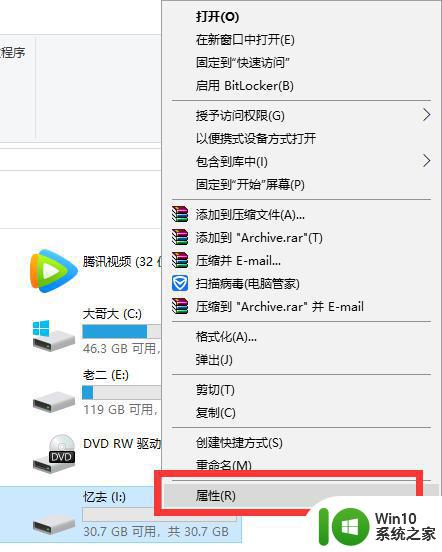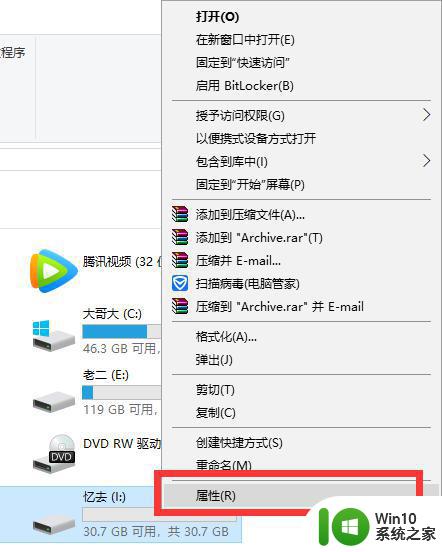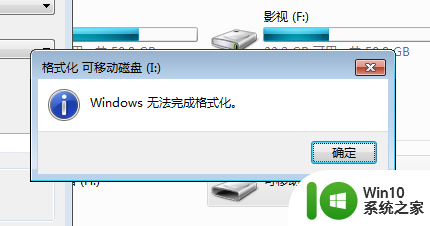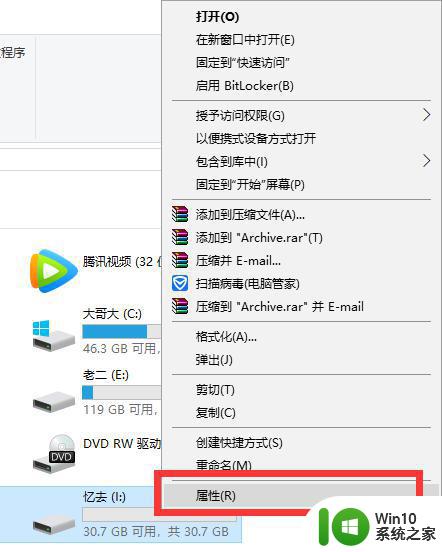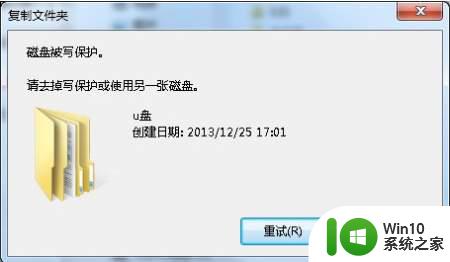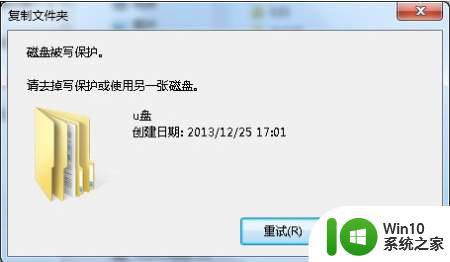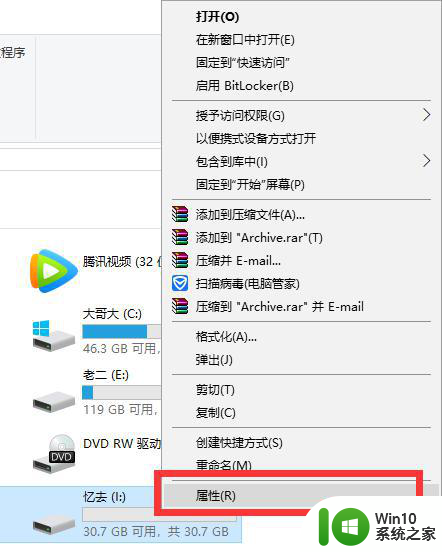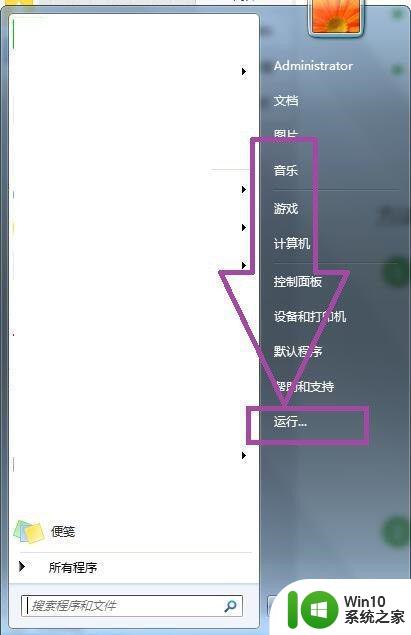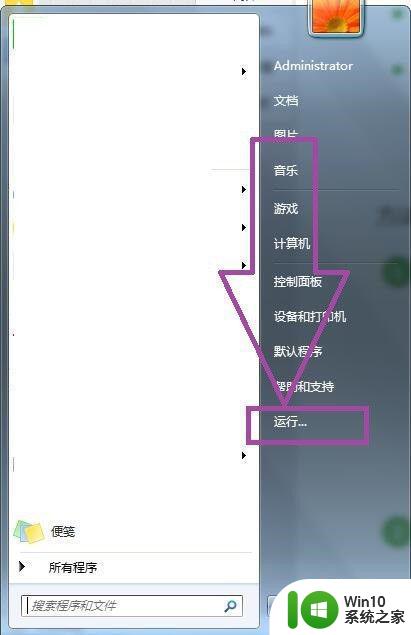u盘写保护了格式化不了如何解决 U盘格式化失败怎么办
u盘写保护了格式化不了如何解决,当我们尝试格式化U盘时,有时候会遇到一种情况,即U盘被写保护了,无法进行格式化操作,这种问题常常让人感到困惑,因为格式化U盘是我们常见的解决办法之一,但现在又似乎无法使用。当U盘格式化失败时,我们应该采取哪些措施来解决这个问题呢?下面将介绍一些可能的方法,帮助您解决U盘格式化失败的困扰。
方法一、
如果U盘上面自带写保护的按钮,直接将其拨动回来即可。

方法二、电脑对U盘设置的写保护
1、在U盘盘符的上方点击右键,在弹出的菜单中点击属性。
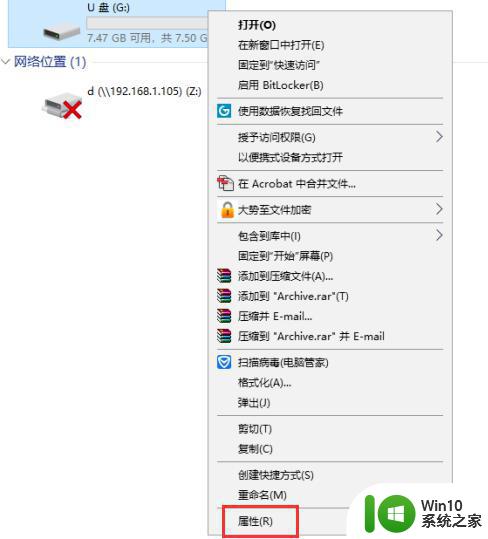
2、在属性窗口上方找到并点击安全,在安全选项卡中部找到并点击编辑。
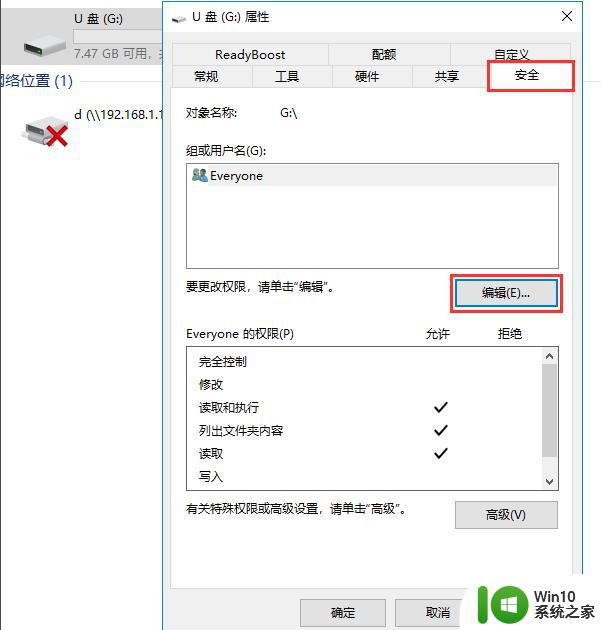
3、在打开的窗口上部选中everyone,然后在下方everyone的权限中勾选完全控制,最后依次点击确定即可。
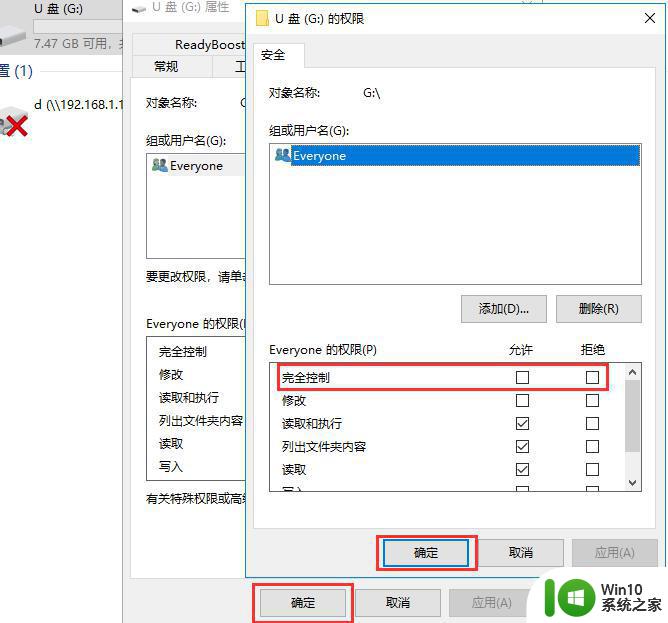
方法三、由于逻辑坏道导致的写保护
1、一般的逻辑坏道很好解决,在U盘盘符的上方点击右键,在弹出的窗口中点击属性。
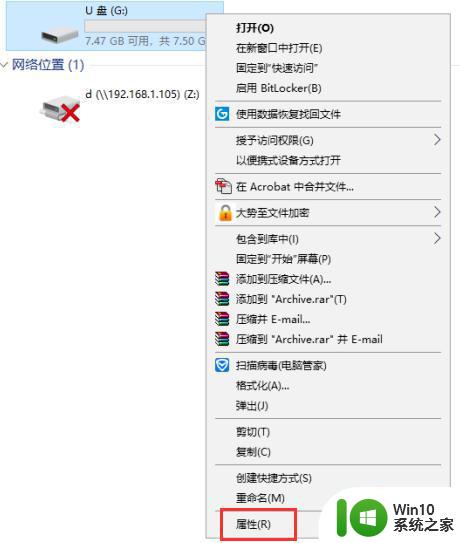
2、在打开的属性窗口上部点击工具选项卡,然后在工具选项卡中点击检查。
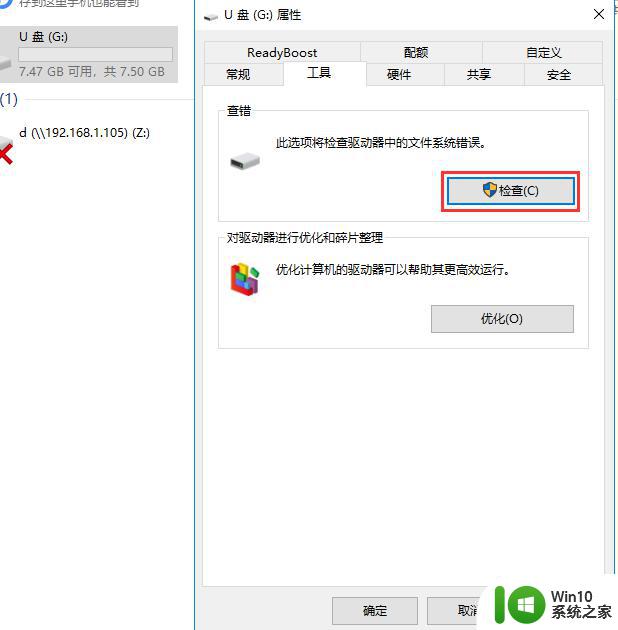
3、在弹出的对话框中点击扫描并修复驱动器,待扫描修复完成后即可解决由逻辑坏道引起的U盘写保护。
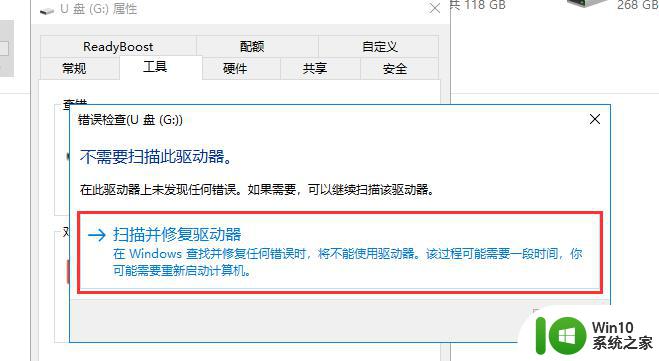
方法四、物理坏道导致的U盘写保护
1、这时候就需要对该U盘进行低格。在U盘的上方点击右键,在弹出的菜单中点击格式化。
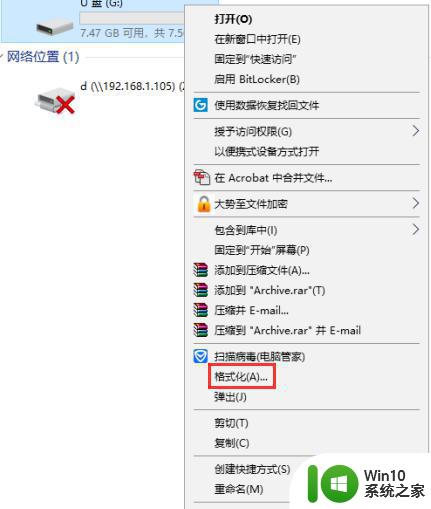
2、在弹出的窗口中取消勾选快速格式化,然后点击开始即可,待格式化完成即可。
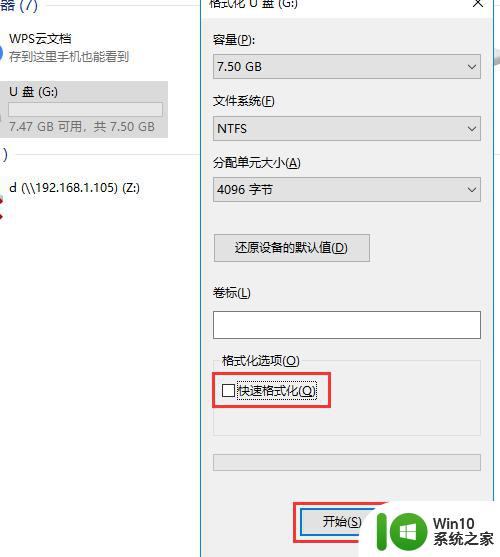
方法五、以上方法都没有解除写保护,就使用第三方软件来搞定
1、下载“U盘固态硬盘检测工具”
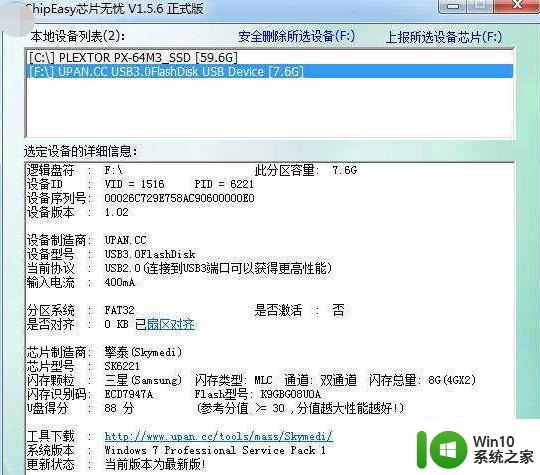
2、解压之后,点击“sm32xtest.exe”,运行量产工具。
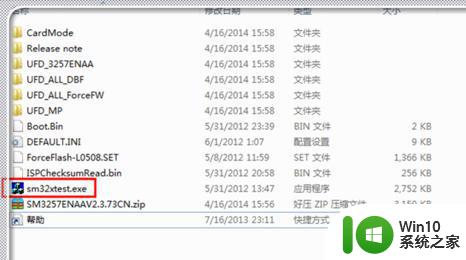
3、软件自动检测到了u盘信息,如红色框内信息,如果没有显示,将u盘取下来重新插上,如果“工厂模式”上有勾,去掉前面的勾,然后点击“刷新USB端口”。
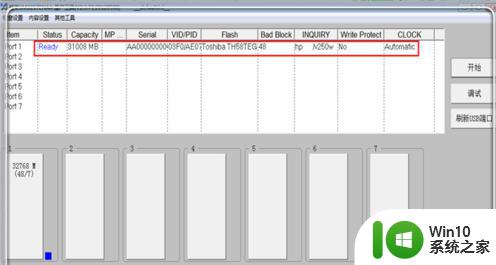
4、点击“设置”按钮,进入到量产栏目中进行量产前的设置工作。
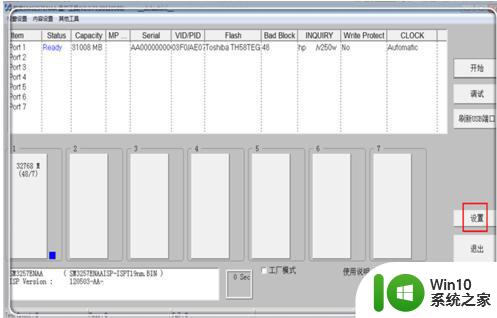
5、出现提示信息,提示“第一次设置之后另存,第二次可以使用”,点击“明白”。
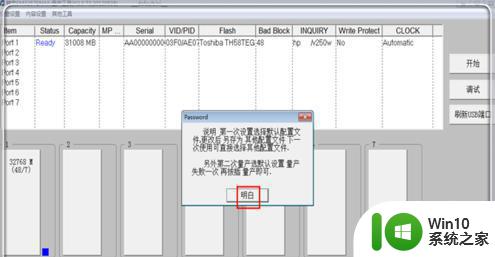
6、弹出default 窗口,自动找到相关文件,默认即可,因此直接点击“打开”。进入设置主界面。
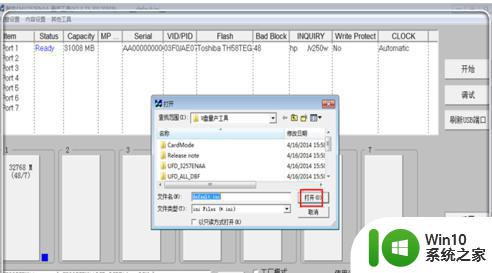
7、“磁盘类型”上勾选“USB-HDD”。
如果需要制作启动盘,在“制作启动盘”处打上勾并找到你喜欢的ISO格式镜像,比如win8系统ISO文件。但是这里不建议使用,因为这样可能会量产更慢,可以待量产成功之后再制作PE;
“格式化”建议采用默认的fat32格式,如果需要变为NTFS格式也可以勾上,但是为了更加顺利,可以选用fat32,量产成功之后再转化为喜欢的格式。其他信息默认即可。
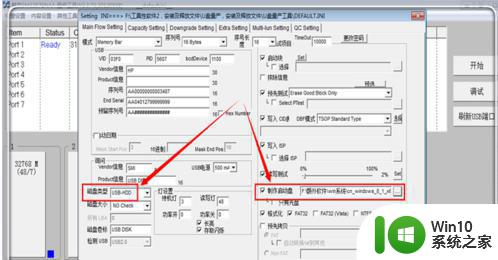
8、在最上面的菜单栏,点击“Multi-lun Setting”,进入该板块进行设置。
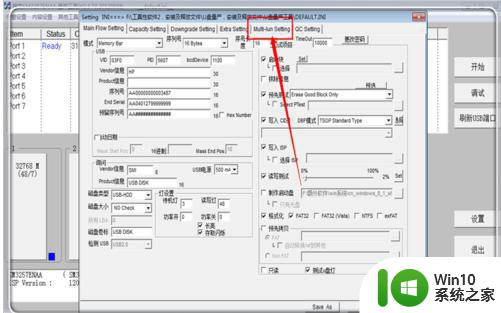
9、勾上“保密分区支持”前面的勾以及“Mode-C”模式,在“公用碟-AP碟容量”处也建议采用默认。因为将U盘分区,也不是很好,毕竟U盘容量有限,类似电脑还分一个系统盘之类的就没必要了。选择完毕,点击“OK”按钮返回到量产主界面。
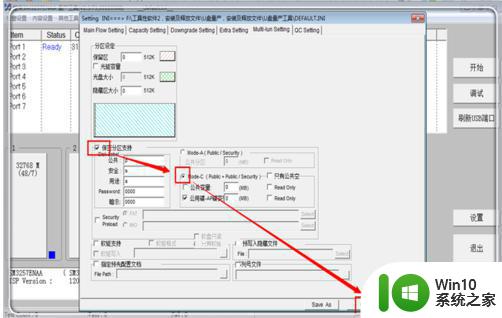
10、设置完毕,可以量产了。点击“开始“进行量产,如果没有选择PE的那个选项,一般还是比较快,基本上载5-10分钟左右即可量产完毕。
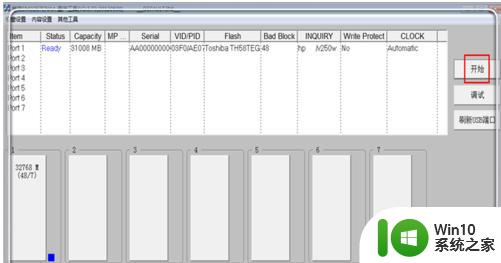
11、出现“使用驱动器中的光盘之前需要将其格式化”,点击“格式化磁盘”即可。
如果是在主界面显示“pass通过”,关掉量产工具,进入计算机磁盘,找到u盘,格式化即可。
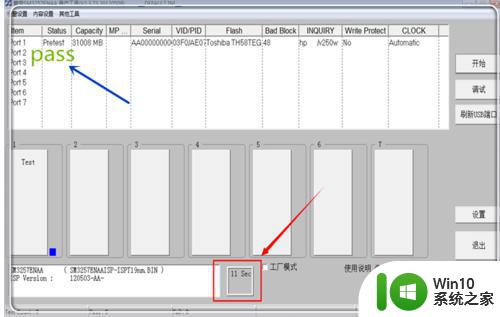
以上就是解决u盘写保护导致无法格式化的方法,如果您不理解,可以按照以上步骤进行操作,希望这些方法能对大家有所帮助。